出口退税无纸化操作说明 企业端
出口退税系统无纸化申报操作方法
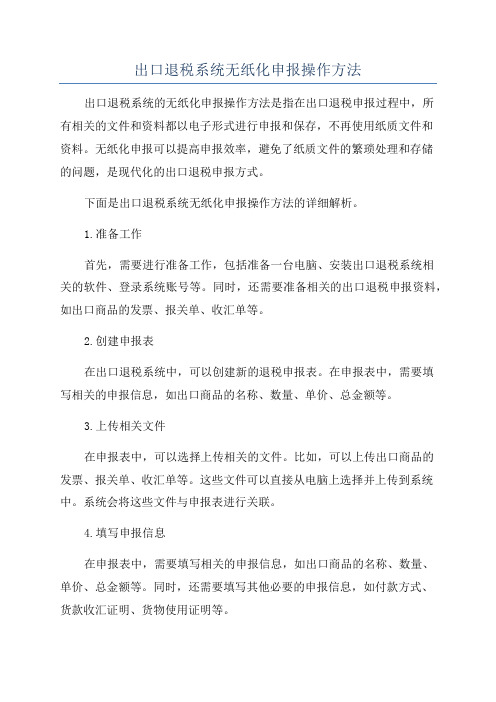
出口退税系统无纸化申报操作方法出口退税系统的无纸化申报操作方法是指在出口退税申报过程中,所有相关的文件和资料都以电子形式进行申报和保存,不再使用纸质文件和资料。
无纸化申报可以提高申报效率,避免了纸质文件的繁琐处理和存储的问题,是现代化的出口退税申报方式。
下面是出口退税系统无纸化申报操作方法的详细解析。
1.准备工作首先,需要进行准备工作,包括准备一台电脑、安装出口退税系统相关的软件、登录系统账号等。
同时,还需要准备相关的出口退税申报资料,如出口商品的发票、报关单、收汇单等。
2.创建申报表在出口退税系统中,可以创建新的退税申报表。
在申报表中,需要填写相关的申报信息,如出口商品的名称、数量、单价、总金额等。
3.上传相关文件在申报表中,可以选择上传相关的文件。
比如,可以上传出口商品的发票、报关单、收汇单等。
这些文件可以直接从电脑上选择并上传到系统中。
系统会将这些文件与申报表进行关联。
4.填写申报信息在申报表中,需要填写相关的申报信息,如出口商品的名称、数量、单价、总金额等。
同时,还需要填写其他必要的申报信息,如付款方式、货款收汇证明、货物使用证明等。
5.进行核对在填写完申报信息后,需要进行核对。
可以通过系统提供的核对功能,对填写的信息进行检查和修正。
系统会自动进行一些基本的逻辑判断,如发票金额与申报金额是否一致等。
6.提交申报在核对无误后,可以提交申报。
系统会对申报信息进行再次检查,并生成申报单据,包括申报表、申报明细、退税汇总等。
申报单据可以以电子形式保存,并可以随时进行查询和打印。
7.审核及退税提交申报后,系统会进行审核。
审核流程可以由系统自动进行,也可以由人工进行。
审核包括对申报信息的合规性和真实性进行检查。
审核通过后,可以进行退税操作。
8.退税支付审核通过后,退税金额会进入退税支付环节。
支付可以通过银行转账等方式进行。
系统会生成相应的支付单据,并进行记录和保存。
9.查询及打印在退税完成后,可以通过系统进行查询和打印。
出口退税无纸化数字证书签名操作流程
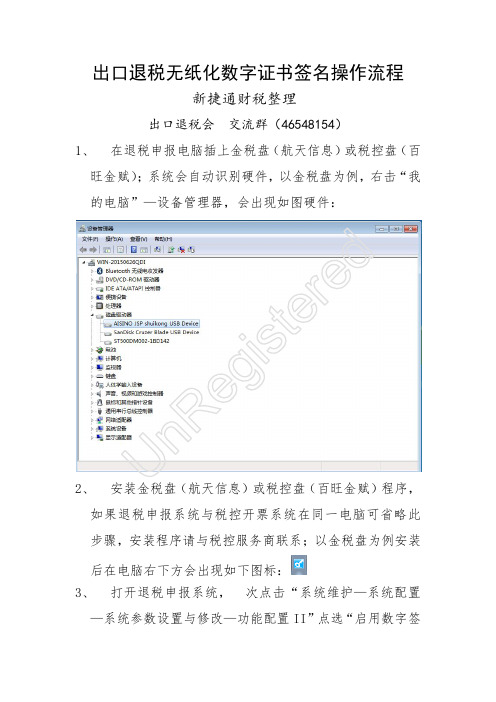
出口退税无纸化数字证书签名操作流程
新捷通财税整理
出口退税会计交流群(46548154)
1、 在退税申报电脑插上金税盘(航天信息)或税控盘(百旺金赋);系统会自动识别硬件,以金税盘为例,右击“我的电脑”—设备管理器,会出现如图硬件:
2、 安装金税盘(航天信息)或税控盘(百旺金赋)程序,如果退税申报系统与税控开票系统在同一电脑可省略此步骤,安装程序请与税控服务商联系;以金税盘为例安装后在电脑右下方会出现如下图标:
3、 打开退税申报系统,依次点击“系统维护—系统配置—系统参数设置与修改—功能配置II”点选
“启用数字签U n R e g i s t e
r e d
名”并输入金税盘(航天信息)或税控盘(百旺金赋)的数字证书密码,如图:
4、 按以往申报流程做相关数据采集—确认明细申报数据
—增值税及汇总表录入—生成免抵退申报数据,然后预审; 5、 读入预审反馈文件—撤销免抵退汇总数据—撤销确认明细数据—税务机关反馈信息处理;处理后依次打开“系统维护-系统配置-企业扩展信息”会增加一个无纸化申报的扩展代码,如图: U n R e g i s t e r e d
6、 根据疑点做相关调整,重新确认明细申报数据、生成
免抵退申报数据,提交数据到税局正审。
U n
R
e
g
i s
t
e
r
e
d。
出口企业退税操作步骤

退(免)税申报系统操作流程简要说明-.基础数据采集一免抵退税数据录入一免抵退明细(单证不齐)一一出口货物明细数据录入1.贸易性质码:根据报关单上的贸期式选择相应代码2.贸易性质:根据贸易,性质码带入3.出口发票号:出口货物普通发票代码+NO:发票流水号4.报关单号码:报关单上18位海关编号+三位项号。
如果无"代理出口证明冶勺情况下,必须录入5.出口日期:根据报关单上实际出口日期录入6.商品代码:根据报关单上的商品编码录入7.申报商品代码:根据商品代码带入8.商品名称:根据商品代码带入9.计量单位:根据商品代码带入10.出口数量:根据报关单数量录入11.成交总价:依据报关单金额录入12.成交币制:依据报关单使用的外币代码13.成交币制名称:根据成交币制带入14.外币汇率:依据入帐汇率填写15.美元汇率:依据入帐汇率填写16.出口销售额(美元):自动计算17.出口销售额(人民币):自动计算二.基础数据采集一免抵退税数据录入一免抵退明细(单证齐全)一T齐前期数据录入输入报关单号:18位海关编号+3位项号,回车自动带入其他信息,再输入出口日期,(如果成交方式不是FOB,需要把成交总价改成FOB价,回车到最后)三.基础数据采集一免抵退税数据录入一增值税纳税申报表项录入根据当期的增值税申报表录入(可先新增,保存为零)四.预申报1.申报系统一数据处理一生成申报数据一免抵退明细数据——预申报一~选择申报批次一生成一设定预申报文件的存放路径一在选定路径下会产生一个SCYSB开头的.zip文件。
2.电子税务局一应用中—出口退税申报申报数据类型选择:生产企业退税预申报,浏览到SCYSB开头的.zip文件,上传五.数据反馈在预申报上载成功20分钟左右之后1.电子税务局一应用中心'出口退税申报,反馈信息里找到预申报反馈文件,下载,默认下载到桌面上。
2.申报系统一数据反馈一读入反馈数据一免抵退税申报反馈一一预申报一浏览到桌面上的反馈文件一打开一解压一导入——查看反馈,根据相应的疑点进行数据调整,调整后重新做预申报。
浙江省外贸企业出口退税无纸化操作指南版

浙江省外贸企业出口退税无纸化操作指南版 Document number【SA80SAB-SAA9SYT-SAATC-SA6UT-SA18】出口企业退税申报系统无纸化申报操作一、导入报关单1.电子口岸登入后,点击进入“出口退税”模块,点击“数据下载”下面的“出口结关报关单”,进入后选择需要下载的报关单的日期区间(最长一个月,涉及多月的,请分别下载按月保存文件),保存路径,点击“下载”保存,保存文件格式应该是以.XML为后缀的文件;2.打开退税申报系统,系统维护—》系统参数设置—》功能配置I里面进行设置,输入正确的电子口岸IC卡号和IC卡密码,点“确认”;如果出现无法导入海关数据,可能电子口岸读卡器未安装在本电脑上,请检查确认。
3. 系统维护—》系统参数设置—》功能配置II里面进行设置,勾选“启用数字签名”设备密码“”(金税盘密码),点击“确定”,启用数字签名后不正确安装金税盘的将无法生成申报文件。
退税申报系统安装电脑必须安装有金税盘驱动程序,若申报电脑非金税盘安装电脑,则需要下载金税盘驱动,下载安装见网站:金报税盘税务数字证书驱动(航天安装)、证书应用安全客户端控件(航天、百旺都需要安装)4.基础数据采集—》外部数据采集—》出口报关单数据查询与读入—》数据读入,选择你前面保存的导出海关数据文件,系统询问“读入将清空原有数据,是否清空”建议选择“否”(里面还有其他数据的情况),点击之后刚才导出的数据就导入到系统里面了。
5.进入基础数据采集—》外部数据采集—》出口商品汇率配置,点击“增加”,填写币制代码(美元为USD),出口年月按照你外销发票打印月份(如果有多月合并申报的,则再增加其他月份),当期汇率填写外销发票销售入账使用的当月汇率(一般选用当月首日工作日中间外汇牌价),点击保存;6. 重新进入基础数据采集—》外部数据采集—》出口报关单数据修改与确认,选中需要本批次申报的所有海关数据(在选择项方框内打勾),点击数据检查,系统询问点击“确认‘,再点击“数据确认”就把已经勾选导入的报关单数据已经转入出口明细申报数据录入里了。
出口退税无纸化操作流程及要求

出口退税无纸化管理操作流程一、事前准备1、在出口退税申报系统所在的电脑上安装驱动程序使用金税盘的企业安装“金税盘税务数字证书驱动2.0(航天安装).exe”。
使用税控盘的企业安装“税控盘税务数字证书驱动v1.0.8.7(百旺安装).exe”。
同时所有企业同时安装“证书应用安全客户端控件v2.13(航天、百旺都需要安装).exe”。
安装插件时需要连接金税盘或税控盘。
2、做好出口企业申报系统设置,启用申报系统数字签名功能企业或事务所在出口退税申报系统进行设置,启用数字签名,具体方法:出口退税申报系统\系统维护\系统配置\系统参数设置与修改\功能配置Ⅱ\数字签名\“启用数字签名”打钩,录入设备密码(注:设备密码为金税盘密码,8位,初始密码为:12345678,根据实际录入)。
确认,退出(见下图)。
二.日常申报无纸化企业在进行数据申报时,务必在插入金税盘或税控盘的状态才能正常生成数据,如金税盘或税控盘未插入,或插入后无反映即电脑未识别的状态,在生成数据时,申报系统会有下图提示,将无法生成数据文件。
除此之外企业日常申报与以往无变化。
其他常见错误:处理建议:关闭退税系统和开票系统,重新安装证书应用安全客户端控件处理建议:金税盘密码错误—代理开票的一般为12345678或123456或8个0处理建议:跳出以上两个错误均为数字证书冲突,需删除其他数字证书控件(一般为银行数字证书、汇信、航信金税盘数字证书控件)出现其它错误信息,建议关闭退税系统和开票系统,重新安装对应的金税盘驱动和证书应用安全客户端控件,(看到企业证书信息才算成功)三.申报资料实行无纸化管理的出口企业在申报出口退(免)税时,报送的申报资料为:1、只需通过网上办税平台向主管国税机关报送经税控数字证书签名的电子信息;2、申报汇总表、疑点表,签章后放入档案袋报送主管国税机关。
在没有新的规定出台之前,原规定应向主管国税机关报送的其他纸质凭证资料、纸质申报表及备案单证按申报年月及申报的电子信息顺序装订成册留存企业备查。
生产企业出口货物免抵退税申报系统操作说明

生产企业出口货物免抵退税申报系统操作说明一、系统登录1.打开电脑,进入系统登录界面。
2.输入企业账号和密码,并点击登录按钮进入系统。
二、货物信息录入1.在系统主界面上方找到货物信息录入入口,点击进入。
2.在货物信息录入页面,按照提示依次填写货物的相关信息,包括货物种类、货物数量、货物价值等。
3.点击保存按钮,将货物信息保存至系统中。
三、申报信息填写1.在系统主界面上方找到申报信息填写入口,点击进入。
2.在申报信息填写页面,按照提示依次填写相关信息,包括企业信息、出口国家、进出口合同号等。
3.点击保存按钮,将申报信息保存至系统中。
四、退税申请1.在系统主界面上方找到退税申请入口,点击进入。
2.在退税申请页面,选择需要申请退税的货物信息,并填写退税申请金额。
3.点击申请按钮,系统将自动进行退税计算,并生成退税申请表格。
5.将打印好的退税申请表格提交至相关部门。
五、退税审核1.在系统主界面上方找到退税审核入口,点击进入。
2.在退税审核页面,选择需要审核的退税申请表格,并填写审核结果和审核意见。
3.审核通过的退税申请将自动进行退税操作,审核不通过的退税申请将被驳回。
六、退税查询1.在系统主界面上方找到退税查询入口,点击进入。
2.在退税查询页面,输入退税申请的相关信息,如退税申请号或企业名称等。
3.点击查询按钮,系统将显示相应的退税申请结果。
七、退税记录导出1.在系统主界面上方找到退税记录导出入口,点击进入。
2.在退税记录导出页面,选择需要导出的退税记录的时间范围。
3. 点击导出按钮,系统将自动将选择的退税记录导出为Excel或PDF文件。
八、系统退出1.在系统主界面上方找到系统退出入口,点击进入。
2.在系统退出页面,点击退出按钮,系统将自动退出当前登录状态。
出口退税无纸化申请及申报操作指南

出口退税无纸化申请及申报操作指南出口退税是指政府为了促进出口贸易发展和提高国际竞争力,对出口企业支付的国内环节税收予以退还的政策措施。
随着信息技术的快速发展,出口退税申请也逐渐实现了无纸化操作,大大提高了申请和申报的效率。
本文将详细介绍出口退税的无纸化申请及申报操作指南。
一、无纸化申请操作指南1.准备工作在进行无纸化申请之前,企业需要先办理出口退税的相关登记手续,包括税务登记、出口经营权等。
同时,还需要准备好相关的申请材料,如出口货物发票、合同、物流单据等。
2.登陆获得授权企业负责人或委托代理人需登陆相关网站,如国家税务总局等政府网站,获得在线申报的授权。
登陆时需要输入正确的企业信息和电子证书等。
3.创建申报信息登陆系统后,选择退税管理模块,填写相关申报信息。
包括企业基本信息、申请退税的货物信息、销售合同信息等。
同时,需上传相关的电子附件,如合同扫描件、发票扫描件等。
4.逐一填写申报表格根据申报信息的要求,逐一填写申报表格。
表格内容包括货物品名、数量、金额、出口地点等。
如有多批次出口货物,需按批次填写。
5.核对申报信息填完表格后,需要仔细核对申报信息的准确性。
如有错误,可根据要求修改或删除相关信息。
6.提交申报信息确认无误后,点击提交按钮,将申报信息提交至相关部门。
此时,系统会自动进行一次初审,检查申报信息的完整性和准确性。
如有问题,会提示相关错误信息,需进行修正。
7.审核与补正初审通过后,申报信息将进入终审阶段。
相关部门将对申报信息进行审核,如有需要,可要求企业补充相关资料或进行现场核查。
8.审核通过经审核无误后,审批部门会将最终的退税审批结果通过电子邮件或短信的形式通知企业。
企业可在系统中查询退税审批结果。
1.登陆系统企业负责人或委托代理人需登陆政府网站的退税管理系统,根据授权获得相应的操作权限。
登陆时需核对相关企业信息,确保无误。
2.申报信息在系统中出口退税的申报信息。
可根据申报时间、企业名称、退税金额等条件进行筛选。
生产企业出口退税申报系统操作说明

生产企业出口退税申报系统操作说明一、系统介绍二、系统登录1.打开生产企业出口退税申报系统的网址,并进入登录页面。
2.输入用户名和密码,进行身份验证。
3.登录成功后,进入系统主界面。
三、新建申报1.在主界面上点击“新建申报”按钮。
2.在弹出的页面中填写相关申报信息,包括退税类别、申报日期、申报单位等。
3.点击“保存”按钮,保存新建的申报信息。
四、填写申报表1.在申报列表中找到需要填写的申报信息,点击“填写申报表”按钮。
2.在弹出的页面中按照系统提供的模板填写相关申报表格,包括商品编码、数量、金额等。
3.填写完毕后,点击“保存”按钮,保存填写的申报表格。
五、上传附件1.在申报列表中找到需要上传附件的申报信息,点击“上传附件”按钮。
2.在弹出的页面中选择需要上传的附件文件,并点击“确定”按钮。
3.系统将进行附件文件的上传和保存。
六、提交申报1.在申报列表中找到需要提交的申报信息,点击“提交申报”按钮。
2.系统将自动进行数据的校验和审核,确保数据的准确性和完整性。
3.审核通过后,系统将生成申报单号,并显示在申报列表中。
七、查看申报状态1.在申报列表中找到已提交的申报信息,点击“查看申报状态”按钮。
2.系统将显示申报的当前状态,包括审核中、审核通过、退税中等。
3.根据当前状态,可自行决定是否需要进行后续操作。
八、修改申报信息1.在申报列表中找到需要修改的申报信息,点击“修改申报信息”按钮。
2.在弹出的页面中进行相关信息的修改。
3.修改完成后,点击“保存”按钮,保存修改后的申报信息。
九、撤销申报1.在申报列表中找到需要撤销的申报信息,点击“撤销申报”按钮。
2.系统将进行确认操作,确认后将撤销该申报信息。
3.撤销后的申报信息将不再显示在申报列表中。
十、系统退出1.在主界面上点击“退出系统”按钮。
2.系统将进行确认操作,确认后将退出登录状态。
免税无纸化管理操作指引

附件2.出口退(免)税无纸化管理操作指引(企业)安徽省国家税务局2016年8月目录一、生产企业免抵退税申报无纸化管理操作流程 (3)(一)企业在申报系统操作的流程 (7)第一步:系统安装 (7)第二步:无纸化申报设置 (7)第三步:生成生产企业免抵退税正式申报数据 (9)(二)远程申报操作 (10)第四步:登录出口退税综合服务平台 (10)第五步:上传正式申报数据 (11)第六步:查看生产企业免抵退税正式申报情况 (13)二、外贸企业免退税申报无纸化管理操作流程 (14)(一)企业在申报系统操作的流程 (14)第一步: 系统安装 (14)第二步:无纸化申报设置 (14)第三步:生成外贸企业免退税正式申报数据 (16)(二)远程申报操作 (17)第四步:登录出口退税综合服务平台 (17)第五步:上传正式申报数据 (18)第六步:查看免退税正式申报情况 (20)三、证明类申报无纸化管理操作流程 (20)(一)系统安装 (21)第一步:系统安装 (21)第二步:无纸化申报设置 (21)第三步:生成单证申报数据 (21)(二)远程申报操作 (21)第四步:登录出口退税综合服务平台 (21)第五步:上传正式申报数据 (21)第六步:查看单证正式申报情况 (22)四、出口企业实行无纸化申报注意事项 (22)五、无纸化申报常见问题 (23)一、生产企业免抵退税申报无纸化管理操作流程(一)企业在申报系统操作的流程第一步:系统安装1.安装出口退税申报系统(建议安装在税控开票系统的电脑中)2.安装税控盘或者金税盘程序安装程序请与税控服务商联系。
如果退税申报系统与税控开票系统在同一电脑可忽略此步骤。
完成上述所有步骤,必须在生成免抵退税申报数据(包括:生成预申报数据和正式申报数据)时插入税控盘或者金税盘进行免抵退税申报操作。
若在生成数据时没有税控盘或者金税盘的,申报系统会“未插入usbkey”的提示,将无法生成数据文件。
出口退税无纸化管理操作说明

出口退税无纸化管理操作说明一、背景和意义在现代全球化经济中,国际贸易活动呈现出日益频繁和复杂化的趋势。
为促进出口贸易,各国普遍采取了出口退(免)税政策,以降低企业负担,提高出口竞争力。
然而传统的出口退(免)税管理方式存在着繁琐、耗时、易出错等问题,为了提高效率和管理水平,实施出口退(免)税无纸化管理已成为不可忽视的趋势。
二、无纸化管理的基本原则1.基于电子化的信息系统:建立一个完善的电子化平台,包括企业、海关、税务局、银行等各相关部门的信息系统。
2.实现全流程在线化:从申报、审核、审批到结算等各环节都通过在线操作实现,减少纸质文件和传统的人工审核流程。
3.数据共享和整合:各相关部门的信息系统能够实现数据的共享和整合,避免数据的重复录入和不一致。
三、具体操作步骤1.申报环节(1)企业准备相关资料:企业在出口货物前,按照相关规定准备好申报所需的电子化文件,包括合同、发票、装箱单、舱单、提单等。
(2)在线申报:企业通过电子化平台将相关资料在线上传,并填写相关信息,包括货物类型、数量、价值、收款人等。
(3)数据自动验证:电子化平台会对上传的资料进行自动验证,确保数据的准确性和完整性。
(5)审批结果反馈:海关将审核结果及时反馈给企业。
2.结算环节(1)税款自动计算:根据海关审核的结果,系统会自动计算出应退(免)税额。
(2)生成结算文件:系统自动生成结算文件,包括申报书、结算表、汇款账户等信息。
(3)银行打款:企业在收到结算文件后,将结算信息传递给银行,银行根据结算文件向企业汇款。
(4)实时监控:系统会实时监控银行的汇款流程,确保款项按时到账。
3.监控和管理环节(2)风险监控和预警:系统可以实时监控企业的出口行为和税款结算情况,对异常情况进行预警和风险分析。
(3)数据分析和报告:系统可以对历史数据进行分析和统计,生成各种报告和数据图表,为政府决策提供参考。
四、优势和挑战1.优势:(1)提高效率:无纸化管理可以减少纸质文件的传递和人工审核环节,节省时间和成本。
出口退税系统无纸化功能操作说明

出口退税系统无纸化功能操作说明一、简介出口退税是指国家为促进出口贸易和外汇收入,对纳税人按照法定的条件、程序和标准退还其在出口过程中缴纳的增值税等税款的政策。
无纸化功能的出口退税系统是指利用计算机技术和电子数据交换手段,实现出口退税业务的电子化操作,取代传统的纸质材料,提高退税流程的效率和准确性。
本文将详细介绍出口退税系统无纸化功能的操作方法。
二、登录系统1.打开出口退税系统网址,进入登录界面。
2.输入正确的用户名和密码,进行登录。
三、申请退税1.进入系统后,首先选择“申请退税”功能。
2.进入申请退税界面后,填写退税单信息,包括退税单位、退税申请日期、退税事由、退税货物等相关内容。
3.在填写完退税单信息后,上传相关电子证明材料,如出口合同、发票、装箱单等,以便审核。
4.点击“保存”按钮,将申请退税信息保存到系统中。
5.提交申请后,等待系统审核和批准退税申请。
四、审核退税1.审核员登录系统后,选择“审核退税”功能。
2.进入审核界面后,查看待审核的退税申请。
3.选中申请退税单,点击“审核”按钮,进行退税申请的审核。
4.审核时,可以查看上传的电子证明材料和申请退税单信息。
5.针对退税申请进行审核,审核人员可选择通过或者不通过,同时可以填写审核意见。
6.审核完成后,点击“确定”按钮,将审核结果保存到系统中。
五、退税审批1.管理员登录系统后,选择“退税审批”功能。
2.进入审批界面后,查看待审批的退税申请。
3.选中申请退税单,点击“审批”按钮,进行退税申请的审批。
4.审批时,可以查看上传的电子证明材料和退税申请单信息。
5.针对退税申请进行审批,审批人员可选择通过或者不通过,同时可以填写审批意见。
6.审批完成后,点击“确定”按钮,将审批结果保存到系统中。
六、退税支付1.退税申请和审批通过后,财务人员登录系统后,选择“退税支付”功能。
2.进入退税支付界面后,查看待支付的退税申请。
3.选中申请退税单,点击“支付”按钮,进行退税申请的支付。
出口企业《出口退税综合服务平台》操作指南
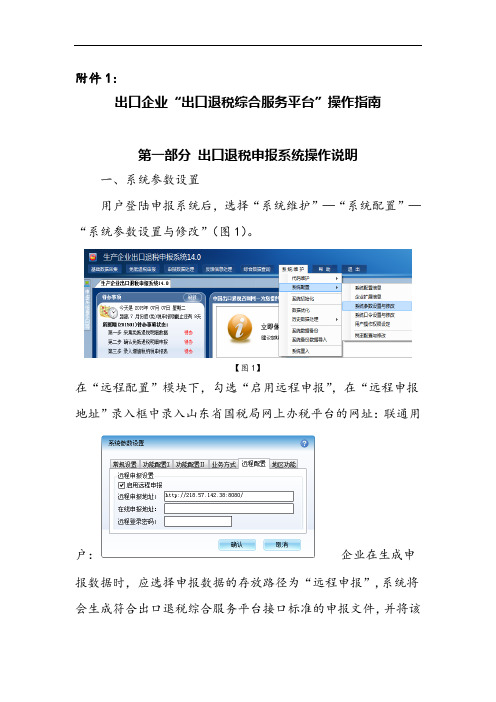
附件1:出口企业“出口退税综合服务平台”操作指南第一部分出口退税申报系统操作说明一、系统参数设置用户登陆申报系统后,选择“系统维护”—“系统配置”—“系统参数设置与修改”(图1)。
【图1】在“远程配置”模块下,勾选“启用远程申报”,在“远程申报地址”录入框中录入山东省国税局网上办税平台的网址:联通用户:企业在生成申报数据时,应选择申报数据的存放路径为“远程申报”,系统将会生成符合出口退税综合服务平台接口标准的申报文件,并将该文件保存在本地申报系统安装目录\out_port\下,文件命名规则为“企业代码_业务类型.zip”(图3)。
【图3】申报文件生成后,系统自动接入山东省国税局网上办税平台,输入纳税人识别号和密码即可登录平台,进行后继操作(图4)。
【图4】第二部分出口退税综合服务平台操作指南一、系统登录出口退税综合服务平台功能通过山东省国家税务局网上办税平台进行操作。
用户通过互联网登陆至山东省国家税务局网上办税平台(访问地址:,应先将出口货物劳务明细申报电子数据进行预申报,并及时接收预审反馈信息,根据预反馈提示的疑点,对申报数据作调整、修正或补报相关说明。
适用的业务范围包括生产企业免抵退税业务、外贸企业免退税业务、购进自用货物等周边业务的预申报功能。
2.操作流程点击“上传申报数据”,选择要上报的数据文件后,通过网上传输退税预申报数据。
预审核完成后,状态栏会显示“审核完成”,点击“反馈数据下载”(注意:不要点击下载,要击右键选择另存为即可),选择对应的审核结果,点击“下载”即可下载相应的预审核反馈信息文件。
(二)证明类预申报1.业务概述用户在申请开具出口退税相关证明前,应先将电子数据进行预申报,并及时接收预审反馈信息,根据预反馈提示的疑点,对申报数据作调整、修正或补报相关说明。
适用的业务范围包括“来料加工免税证明”、“来料加工免税证明核销”、“退运已补税(未退税)证明”、“委托出口货物证明”、“代理出口货物证明”、“代理进口货物证明”、“准予免税购进卷烟证明”、“出口卷烟已免税证明”、“出口卷烟免税核销证明”等证明的预申报功能。
出口退税无纸化操作流程及要求

出口退税无纸化操作流程及要求随着信息化时代的发展,无纸化操作在各个行业都得到逐步推广和应用,出口退税也不例外。
出口退税无纸化操作的主要目的是提高效率,减少纸质文件的使用和处理,提升退税的准确性和可靠性。
下面就是出口退税无纸化操作的流程及要求。
1.提交退税申请:出口企业需要向相关退税机关提交退税申请,申请材料包括出口货物清单、出口发票、购销合同等。
2.选择退税类型:根据出口货物的性质和国家政策,企业需选择适当的退税类型,包括税款退还、进项税额抵扣、出口货物免税等。
3.申报退税单:企业根据实际情况,在退税申请网上填报退税单,包括货物名称、数量、金额、税率等相关信息。
4.电子数据传输:将退税单及相关材料通过电子数据传输手段上报给退税机关。
5.自动核对:退税机关收到企业的退税申请后,根据所提供的电子数据进行自动核对,判断是否符合退税条件。
6.人工审查:对于退税申请涉及到的特殊情况或需要进一步审查的情况,退税机关需要进行人工审查,确保申请的准确性和合规性。
8.确认退税信息:退税机关在审核完毕后,向企业确认退税信息,并生成电子退税通知单。
9.企业领取退税:企业凭电子退税通知单,到退税机关指定的银行办理退税手续,领取退税款项。
1.电子文件要求准确:企业在填报退税单和相关材料时,应确保信息的准确性,避免填写错误或遗漏。
2.电子数据传输要求安全:退税申请和相关材料的电子数据传输过程中,要确保数据的安全和完整性,防止数据被篡改或泄露。
3.系统兼容性要求高:企业系统和退税机关系统的兼容性要求较高,确保双方系统之间能够正常进行数据传输和交互。
4.信息共享与协同工作:退税机关、海关、税务机关等相关部门之间应进行信息共享和协同工作,确保退税流程的顺利进行。
5.审核和监管机制完善:建立健全的退税审核和监管机制,对资金流向和退税操作进行有效的监控和管理。
6.承办人员专业素质要求高:退税机关承办人员应具备较高的专业素质和丰富的退税经验,能够熟练运用退税系统和工具,确保退税操作的高效和准确。
出口退税系统无纸化功能操作说明

第1章.操作阐明1.1数字签名设备阐明1.无纸化试点公司申报数据时, 需要电子签名设备, 金税盘或者税控盘。
1.22.使用不同设备, 需要安装相应设备驱动程序。
1.3 3.无纸化试点公司生成申报数据时, 必须连接数字签名设备。
1.4启用数字签名并设立密码一、启用数据签名:1.在税务机关获得任意反馈数据, 读入税务机关反馈数据, 在“公司扩展信息”中存在扩展类型代码为“WZHQY”数据时, 根据起始日期、截止日期及标志, 判断公司在目前时间与否被认定为无纸化公司, 当被认定为无纸化试点公司时, 默认启用数字签名。
2.如未能及时获得反馈数据, 需启用数字签名生成申报数据时, 可手动启用数字签名。
启用措施:“系统维护”(“系统配备” (“系统参数设立与修改” (“功能配备”(“数字签名”中, 勾选“启用数字签名”。
二、设立签名设备密码:如已启用数字签名, 则需在“系统维护”-“系统配备”-“系统参数设立与修改”-“功能配备II”-“数字签名”-“设备密码”中填写签名设备密码, 并点击确认, 完毕设立。
图表 1: 菜单图表 2: 生产公司出口退税申报系统配备界面1.5图表 3: 外贸公司出口退税申报系统配备界面1.6生成申报数据启用数字签名后, 在生成申报数据时, 连接数字签名设备, 生成申报数据即可, 生成的申报数据即为已通过税控数字证书签名后的正式电子数据。
第2章.注:如在生成数据过程中有错误提示, 则需根据错误提示调节后, 重新生成申报数据。
第3章.常用错误图表 4: 错误提示样例1.错误提示: 没有安装USBKEY驱动, 找不到USBKEY的驱动程序。
因素及解决措施: 未安装设备驱动, 或驱动不匹配, 重新安装与签名设备相匹配的驱动程序。
2.错误提示:COM组件异常, 请确认签名设备驱动程序与否已经安装。
因素及解决措施: 驱动安装不对的, 需重新安装“证书应用安全客户端控件”。
3.错误提示: 检测KEY状态——未插USBKEY(0xA7)。
出口退税网上无纸化申报操作指引(企业图文版)

出口退(免)税无纸化网上申报(企业端)操作说明第1章.免抵退税2号窗无纸化申报1.1申报数据上传首先,纳税人成功登录远程申报系统,展开左侧菜单树,选择“生产或外贸企业正式申报”,展开子菜单“退税正式申报”,展开子菜单“申报数据上传”,具体见下图(以生产企业为例):点击“申报数据上传”菜单链接,展开如下页面:企业可自行选择申报方式,只有无纸化企业才能通过选择“无纸化企业申报”来上传影像资料。
点击“浏览文件”按钮,选择正式申报ZIP文件。
点击“打开”按钮,所选中的文件路径会显示在“请选择文件”文本框中,如下图。
点击“上传”按钮,将所选文件上传,如下图。
点击“确定”进入影像资料上传页面。
企业如需上传影像资料,则选择对应的资料名称进行上传。
点击“浏览”从本地选择对应的影像资料文件进行上传。
上传文件大小不得超过10M,格式为rar或zip,若文件上传成功,页面显示效果如下。
将所需上传的文件依次上传后,按照下图填写手机号,勾选责任条款,然后点击“提交”。
到此企业上传影像资料完成。
1.2影像资料补传企业上传的影像资料经税局审核之后,如果需要企业补传影像资料,税局将会以短信的形式通知企业,企业收到通知后登陆网上办税大厅2号厅。
展开左侧菜单树,选择“生产或外贸企业正式申报”,展开子菜单“退税正式申报”,展开子菜单“申报信息查询”打开页面后,点击“影像补传”。
点击“影像补传”链接后进入补传页面,如下图。
此时在“办理状态”标题栏中状态为“补办资料”的即是审核过程中需要重新补传影像文件的事项,由于企业补传影像资料会替换掉之前上传的影像资料,所以补传之前可以点击页面中的“查询”按钮对之前上传的影像资料进行下载,并且将之前上传过的影像资料通过影像补传一并上传。
点击“补充资料”来查看税务局对企业的具体审核结果信息。
点击“查看”可以下载并且查看企业之前上传的影像资料。
点击“修改”进行文件补传,影像资料补传的操作过程同影像资料上传。
外贸企业出口退税申报系统操作

外贸企业出口退税申报系统操作步骤一:登录系统1.首先,进入官方网站或电子商务平台,点击“登录”按钮进入系统。
2.输入企业账号和密码,进行身份验证。
3.登录成功后,进入系统主界面。
步骤二:选择退税申报类型1.在系统主界面上,找到“退税申报”或类似的选项,点击进入申报页面。
2.根据实际情况,选择要申报的退税类型,如一般贸易退税、加工贸易退税等。
步骤三:填写申报信息2.根据海关要求,填写出口货物的详细信息,如品名、数量、价值等。
3.填写完所有必填项后,检查信息是否准确无误。
步骤四:上传相关文件1.申报退税时,需要上传一些相关文件,如发票、报关单、出口合同等。
将这些文件扫描或照片化,保存为电子文件。
2.在系统界面上,找到“上传文件”或类似按钮,点击进入文件上传页面。
3.点击“选择文件”按钮,选择要上传的文件,然后点击“上传”按钮进行上传。
步骤五:核对申报信息1.在申报信息的页面上,核对填写的企业信息、货物信息和上传的文件。
2.确保所有信息的准确性,特别是金额、数量等关键信息。
步骤六:提交申报1.在申报信息页面上,确认无误后,点击“提交申报”或类似按钮,将申报信息发送给海关。
2.系统会生成申报号和电子申报表,提示申报已提交成功。
步骤七:等待海关处理1.提交申报后,系统会显示申报状态为“审核中”或类似字样,表示海关正在处理申报信息。
2.根据海关的工作效率和申报的复杂程度,等待时间有所不同。
3.在等待处理期间,及时关注系统通知和更新申报状态。
步骤八:查看申报结果1.当海关处理完毕后,系统会显示申报的最终结果,如“通过”、“不通过”和“补充材料”等。
2.如果申报通过,企业可以笔记退税,海关将返还相应的税款。
3.如果申报不通过,需要根据系统要求补充相关材料进行重新申报。
以上是关于外贸企业出口退税申报系统操作的详细步骤指南。
在操作过程中,企业还应当遵守相关法律法规和海关规定,并根据具体情况提供准确的文件和信息。
[最新知识]出口退税无纸化申请备案步骤
![[最新知识]出口退税无纸化申请备案步骤](https://img.taocdn.com/s3/m/efe8f07942323968011ca300a6c30c225901f036.png)
出口退税无纸化申请备案步骤出口退税无纸化申请备案步骤,如果不太了解没有关系,本文我们搜集整理了相关信息,请大家参考。
出口退税无纸化申请备案步骤答:在出口备案那里,选择变更,变更事项为退税管理类型,变更为无纸化企业,字母WZHQY。
无纸化申报(报检)是指符合条件的报检企业实施电子报检后,对通过集中审单系统和电子监管系统校验而未被系统拦截的,无需向检验检疫机构提供纸质的报检材料(比如常见的报关单等等),直接凭报检号办理签证放行手续的方式。
为深入推进全国海关通关一体化改革,进一步提高通关效率,海关总署决定,自2017年12月15日起,在全国海关推广减免税申请无纸化,同时取消减免税备案。
注意:金税盘更改后的密码是:12345678;百旺盘各地不一,有123456或者6个1或者6个8等,注意密码的正确性。
完成以上操作,无纸化即可正常操作了。
如何申请无纸化出口退税答:首先在退税申报系统中,点击备案向导,选择出口退(免)税备案数据采集-出口退(免)税备案变更。
进入后,点击增加按钮,录入变更信息。
其中变更事项选择退税管理类型,变更后内容录入WZHQY,然后点击保存。
回到备案向导,选择第二步打印退(免)税备案报表-打印退(免)税备案相关报表,然后选择出口退(免)税备案变更表,点击确认。
打印完成后,回到备案向导,选择第三步生成退(免)税备案申报,同样要选择出口退(免)税备案变更申报。
生成数据后,远程上传到综合服务平台,税务机关接收数据审核(或者本地申报存到U盘带到税务局申报)。
变更审核完成后,税务机关会给企业拷取一个变更后的反馈数据(或者企业自行到远程综合服务平台做审核结果下载反馈信息),然后读入到出口退税申报系统中,并进行税务机关反馈信息处理。
这样在出口退税申报系统中的系统维护-系统配置-企业扩展信息处能看到无纸化的标识。
以上就是关于出口退税无纸化申请备案步骤的相关内容,希望本文对你有所帮助,更多与退税有关的文章,请继续关注我们。
无纸化管理工作流程

无纸化管理工作流程
1、确认增值税发票系统和出口退税申报系统在同一电脑上。
2、做好出口企业申报系统设置,启用申报系统数字签名功能。
操作步骤:
⑴申报系统设置:出口退税申报系统\系统维护\系统配置\系统参数设置与修改\功能配置Ⅱ\数字签名\“启用数字签名”打钩,录入设备密码(注:设备密码为金税盘密码,8位,初始密码为:12345678,根据实际录入)。
确认,退出(见下图)。
⑵数字签名运用:生成退(免)税申报数据、单证申报数据、退(免)税资格变更及注销数据时,申报系统会自动检索金税盘,若设备调用正常,金税盘便会对申报数据进行数字签名进行加密;若未插上金税盘、或金税盘调用失败,则申报系统自动弹出错误提示,强迫中止操作,无法生成申报数据。
由于增值税发票系统自带的金税盘驱动程序存在缺陷(可能和电脑操作系统、运用软件、防火墙、杀毒软件、USB版本等有关),当被第三方软件调用时很容易出错,导致数据无法生成,会出现如下错误提示:
发生这种情况的出口企业,应安装由金穗公司提供的单独针对金税盘的驱动程序,可以解决签名设备异常的问题。
3、出口退税实行无纸化管理后,出口企业办理退税申报只需提供经数字签名的正式申报电子数据,不再向退税部门提交纸质退税凭证和报表。
如果退税部门在审核过程中发现疑点,必要时应按要求提供留存备查的纸质单证,或按规定提供备案单证。
- 1、下载文档前请自行甄别文档内容的完整性,平台不提供额外的编辑、内容补充、找答案等附加服务。
- 2、"仅部分预览"的文档,不可在线预览部分如存在完整性等问题,可反馈申请退款(可完整预览的文档不适用该条件!)。
- 3、如文档侵犯您的权益,请联系客服反馈,我们会尽快为您处理(人工客服工作时间:9:00-18:30)。
企业申报软件参数配置及生成申报数据
1.启动外贸企业出口退税申报系统,打开“系统维护”->“系统配置”->“系统参数设置与修改”->功能配置II,如图:
2.将“启用数字签名”前的文本框中选中,设备密码为可编辑状态,将金税盘证书口令输入到“设备密码”中,点击“确认”按钮。
注意:设备密码要确保输入正确。
3.按照申报软件操作流程录入申报数据,在生成退(免)税申报数据前,务必插入金税盘。
金税盘插入电脑后,桌面右下角会显示相应图标,如图:。
4.生成申报数据后,企业可以选择存放路径。
若选择“本地申报”,可将加签后的申报数据存入U盘,报送税务机关审核;若选择“远程申报”,则登陆“出口退税综合服务平台”进行远程申报操作即可。
三、无纸化管理试点企业审核流程
(一)通过出退税综合服务平台申报的电子数据
对无纸化管理试点企业申报的数据,在待办任务里双击进行审核。
审核:对企业申报的数据进行审核,包括出口货物明细申报表、退税进货明细申报表、出口货物免退税申报汇总表;
1.出口货物明细申报表
2.退税进货明细申报表
3.出口货物免退税申报汇总表
查询疑点,对企业申报数据进行疑点查询,点击查询疑点按钮
4.审核企业申报疑点信息
(二)企业现场申报的电子数据
选择文件,点击“读入数据”,进入预审环节。
